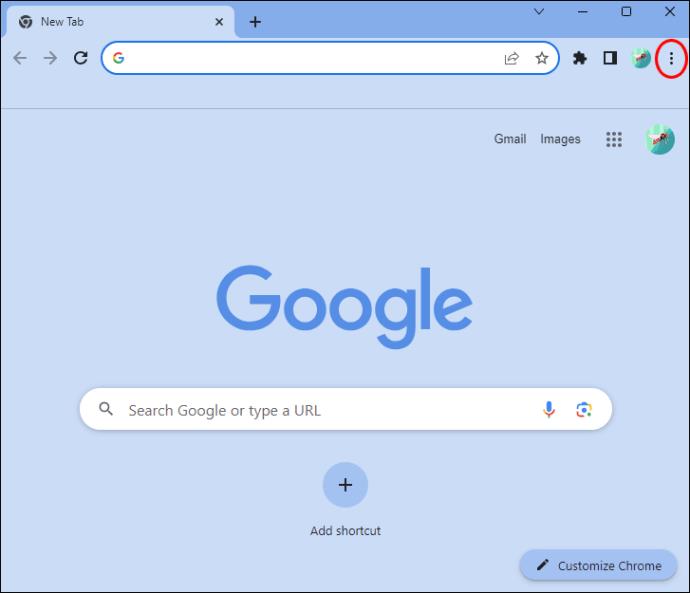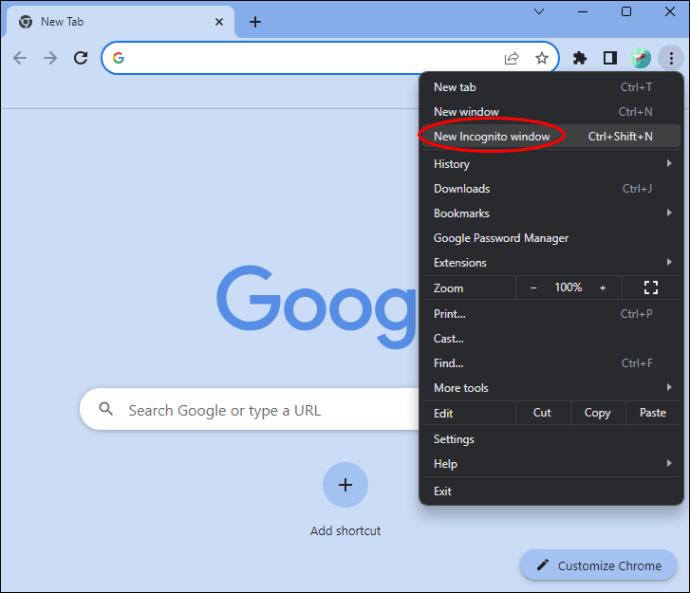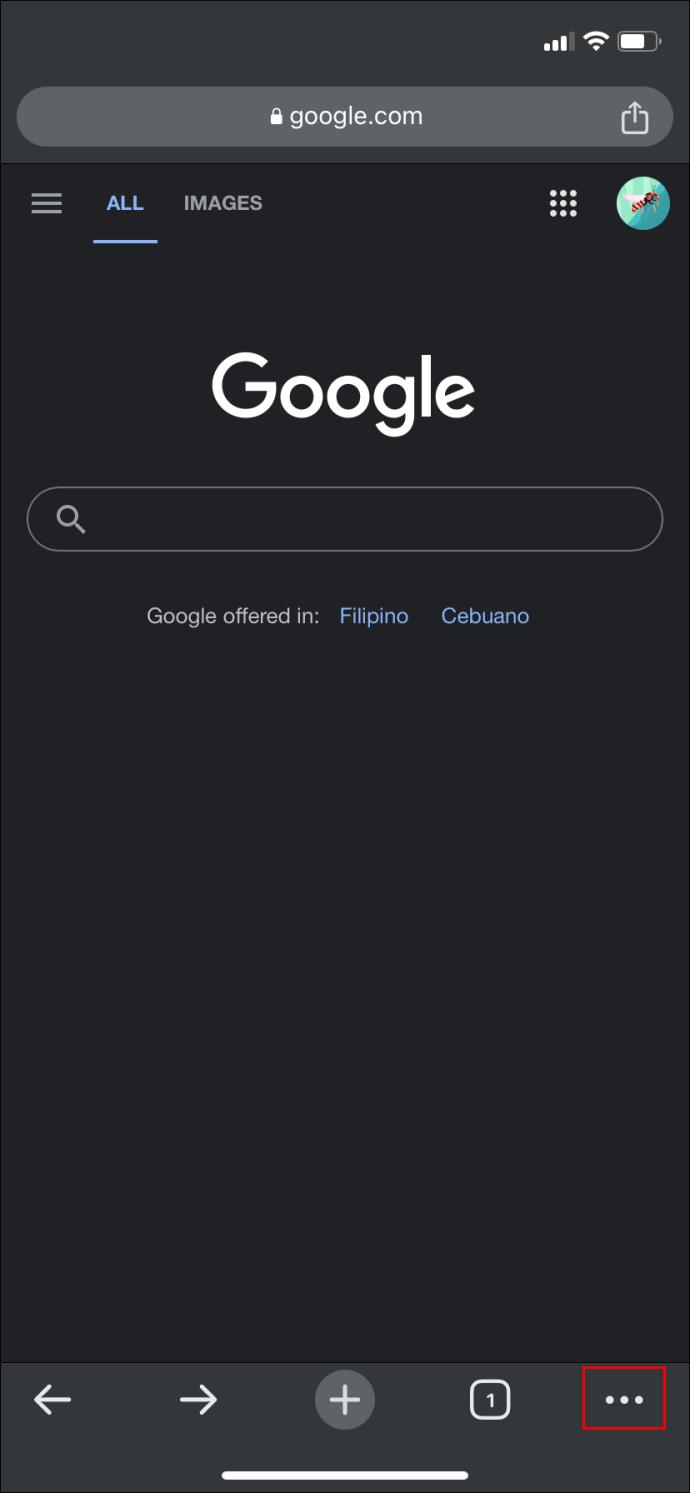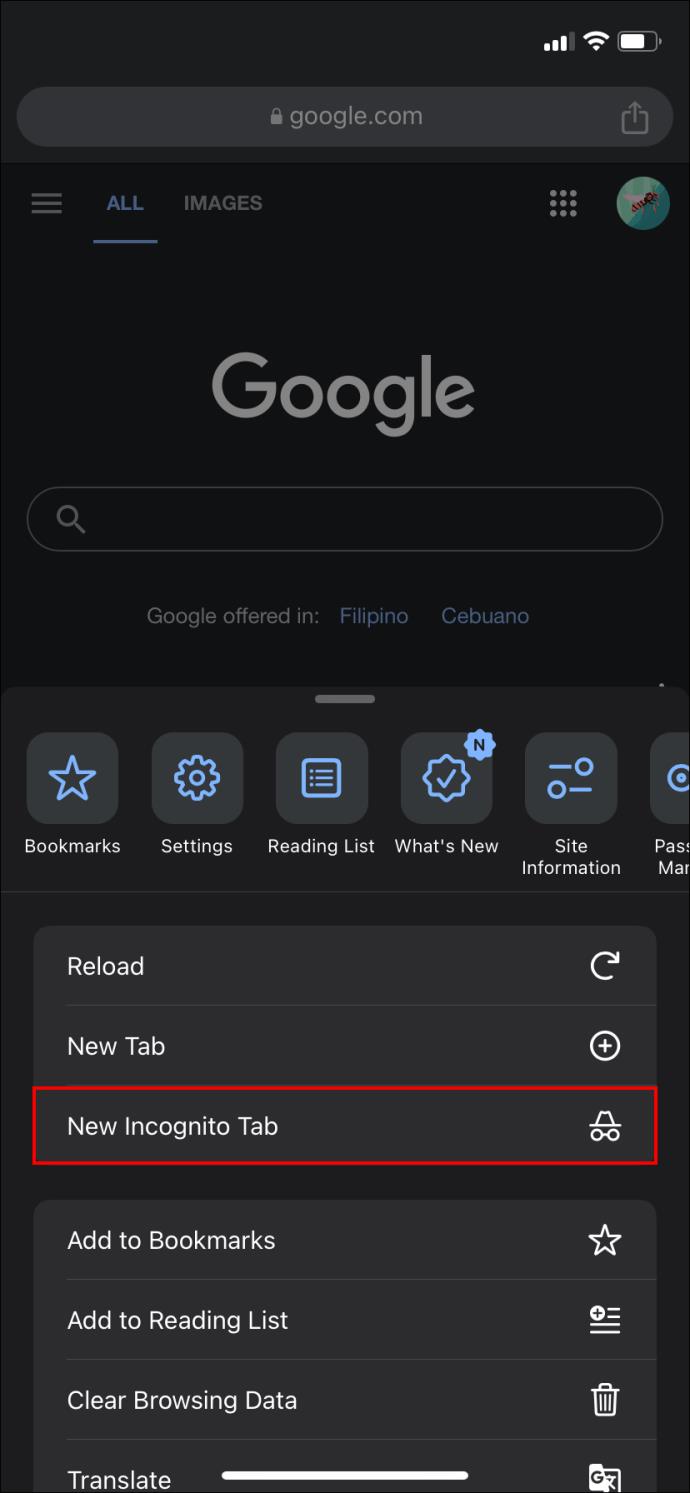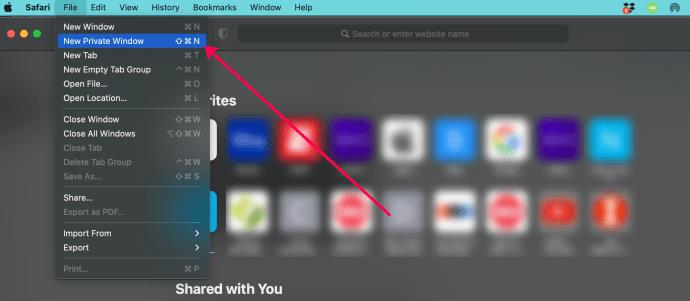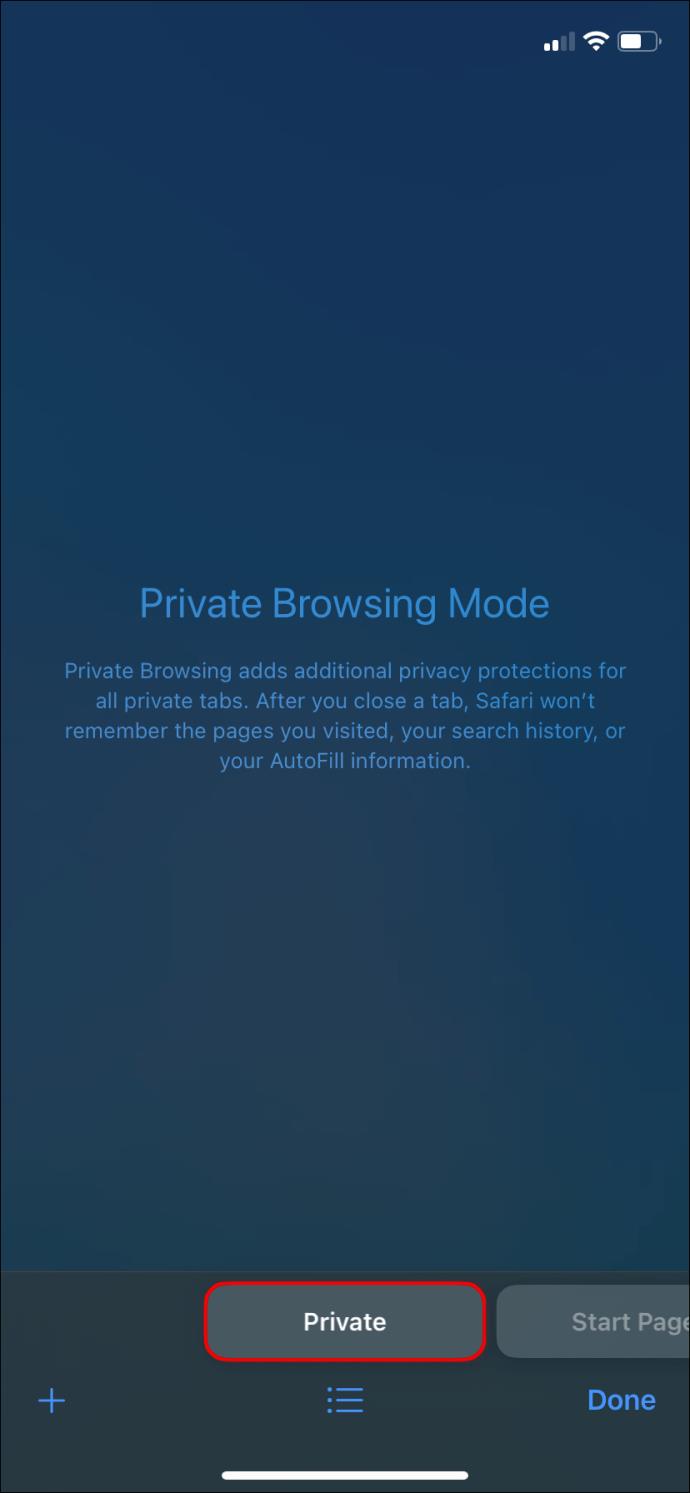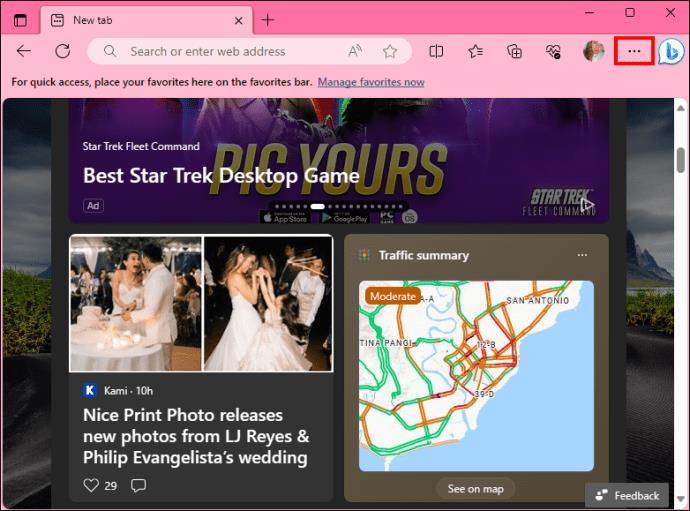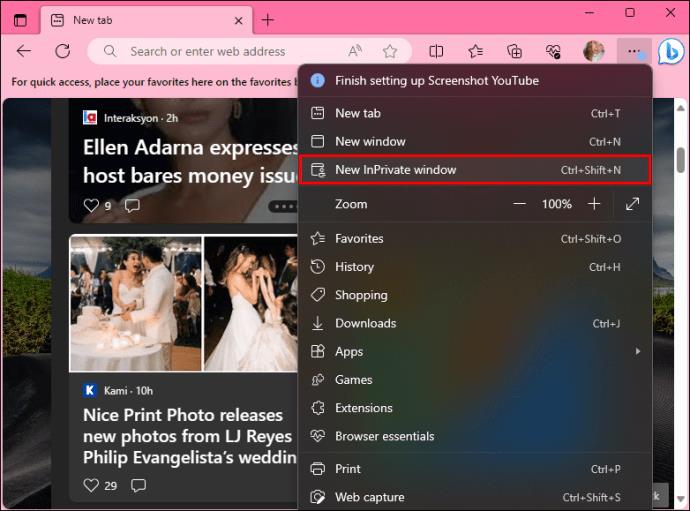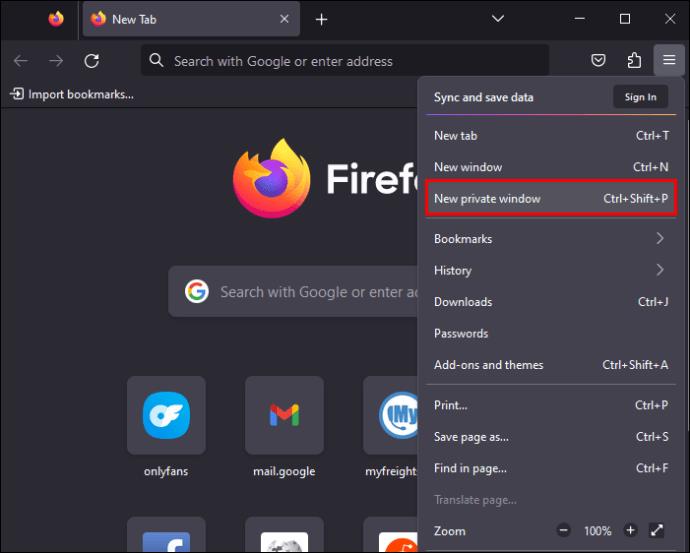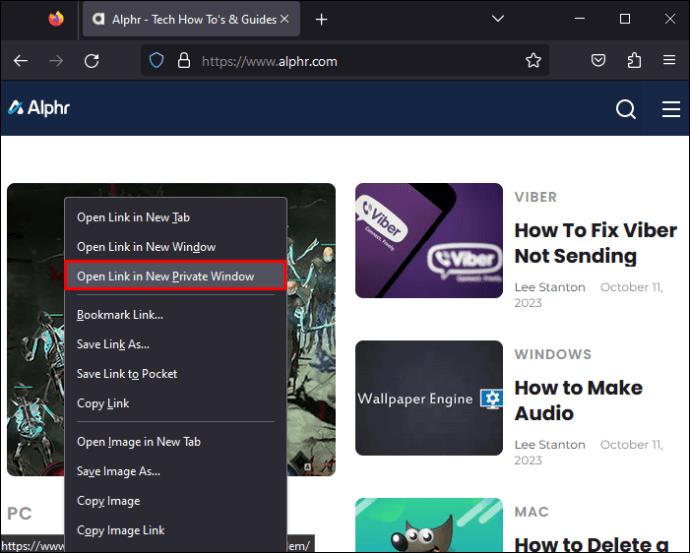Ierīču saites
Kad veicat meklēšanu Google tīklā, meklētājprogramma saglabā jūsu meklēšanas vēsturi un izseko jūs tiešsaistē. Tas var likties kā privātuma pārkāpums, taču jūs vienmēr varat izdzēst savu meklēšanas vēsturi. Tomēr ir vēl viena iespēja, ja vēlaties sērfot tīmeklī, nesaglabājot pārlūkošanas vēsturi: inkognito režīms vai privātais režīms (atkarībā no pārlūkprogrammas).

Ir divi veidi, kā meklēt inkognito režīmā, un tas ir vienkāršāk nekā VPN iestatīšana maršrutētājā. Tomēr jums jāzina daži svarīgi punkti par šo funkciju un tās lietošanu. Šajā rakstā ir aprakstīts viss, kas nepieciešams, lai iemācītos strādāt inkognito režīmā.
Kā pāriet inkognito režīmā pārlūkprogrammā Google Chrome datorā
Google Chrome neapšaubāmi ir viena no populārākajām tīmekļa pārlūkprogrammām. Tam ir daudz funkcionalitātes un tas darbojas diezgan labi.
- Atveriet Google Chrome savā datorā vai Mac datorā.
- Pēc tam adreses joslas labajā pusē meklējiet trīs punktus un noklikšķiniet uz tiem.
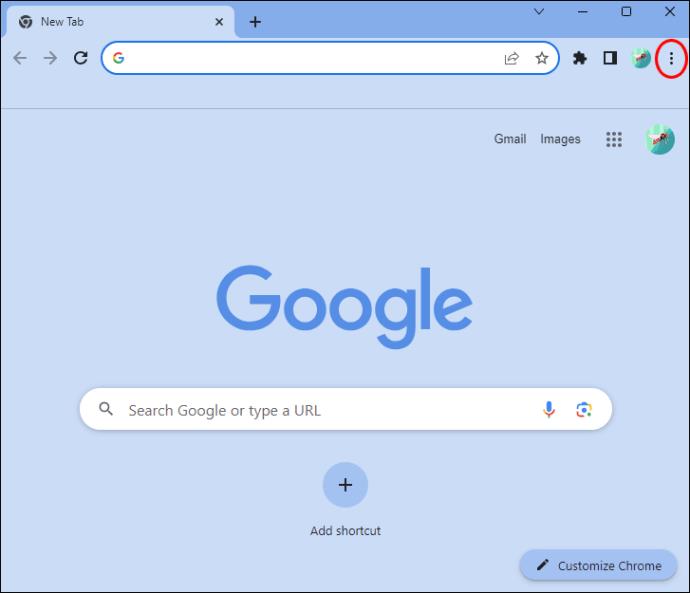
- Pēc tam atlasiet Jauns inkognito režīma logs .
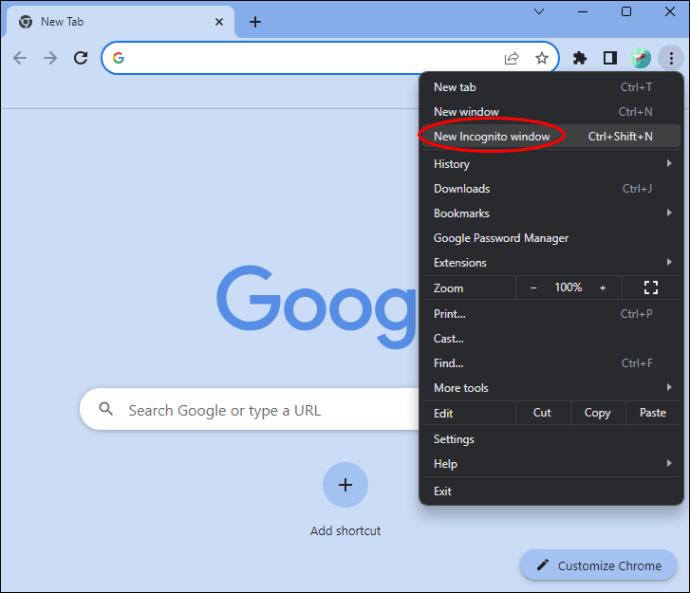
- Tiks atvērts jauns logs ar tumšu fonu. Lai pārliecinātos, ka atrodaties inkognito režīma cilnē, meklējiet ikonu. Tās ir brilles ar tumšu cepuri, līdzīgas detektīvam.
Tomēr vienlīdz svarīgi ir zināt, cik drošs ir inkognito vai privātais režīms .
Kā pāriet inkognito režīmā pārlūkprogrammā Google Chrome iPhone un Android ierīcēm
Ja izmantojat iOS vai Android tālruni, varat ātri pāriet inkognito režīmā Google Chrome lietotnē. Lai to izdarītu, veiciet tālāk norādītās darbības.
- Atveriet Google Chrome savā Android vai iPhone tālrunī.
- Blakus adreses joslai pamanīsit trīs punktus.
- Atlasiet trīs punktu izvēlnes ikonu , lai skatītu opcijas.
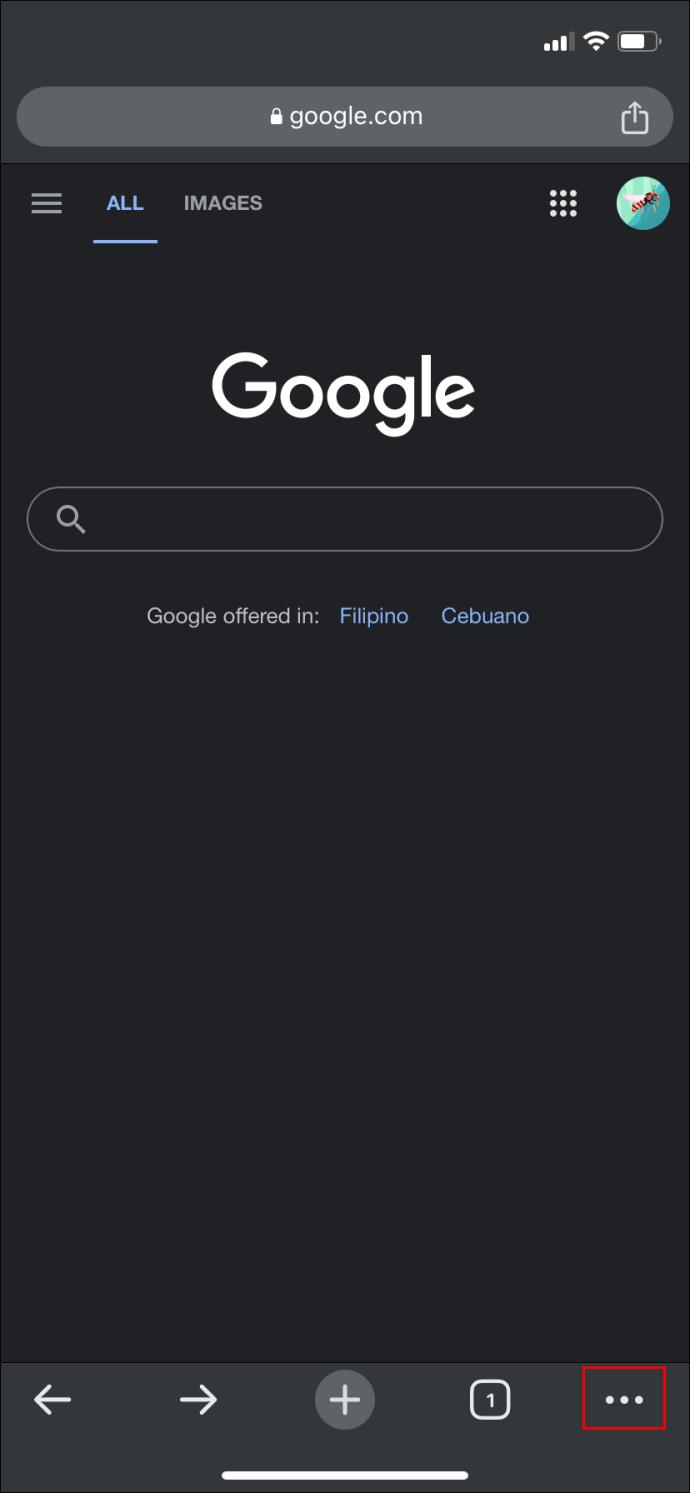
- Atlasiet opciju Jauna inkognito cilne .
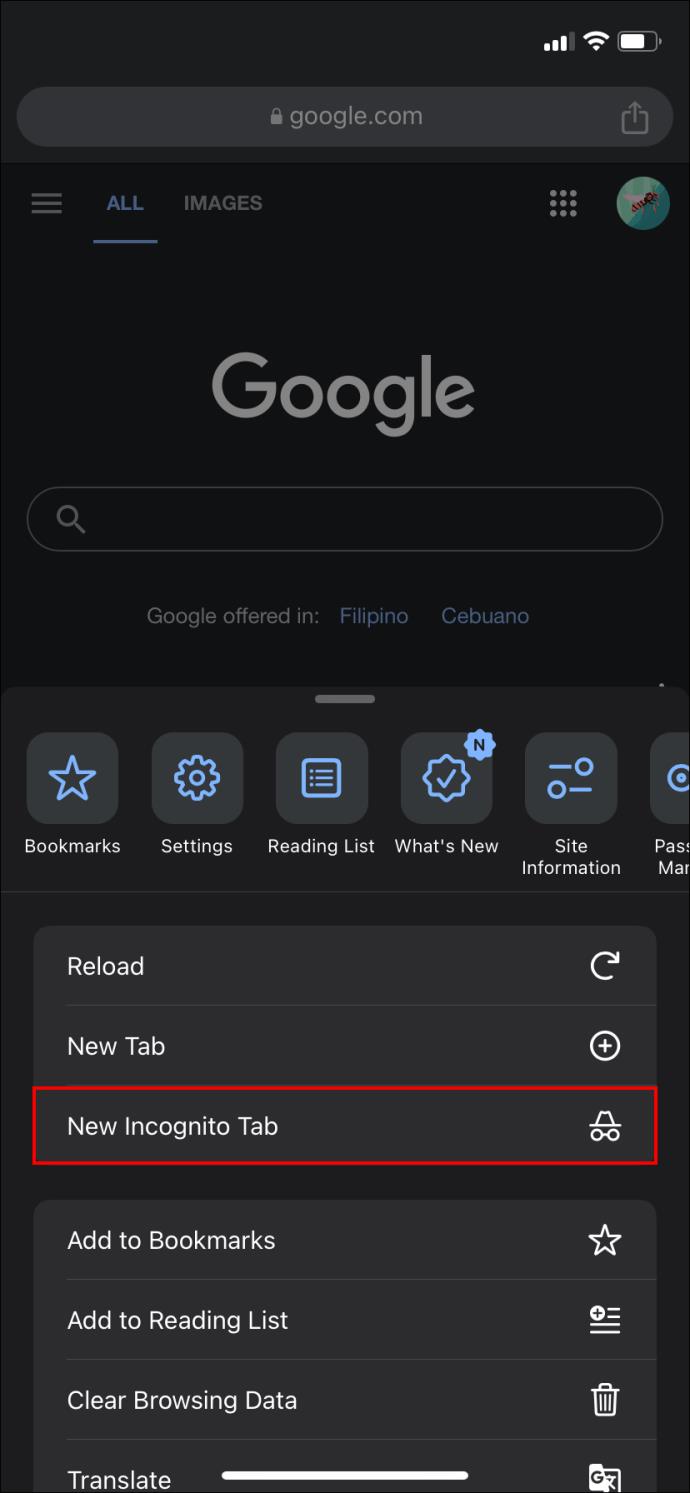
Jūs esat gatavs privāti pārlūkot internetu savā iPhone vai Android ierīcē. Lai pārlūkā Chrome izslēgtu inkognito režīmu , aizveriet cilni un sāciet meklēšanu kā parasti.
Kā pāriet inkognito režīmā Safari operētājsistēmā MacOS
Izmantojot Mac datoru, pārlūkprogrammā Safari varat ātri pāriet inkognito režīmā. Tālāk ir norādīts, kā rīkoties.
- Atveriet Safari un datora augšdaļā noklikšķiniet uz Fails .
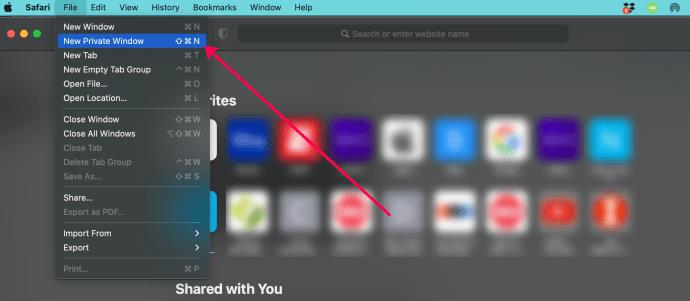
- Atlasiet Jauns privāts logs .
Tagad jūsu tīmekļa pārlūkošanas darbības netiks saglabātas pārlūkprogrammā Safari vai jūsu Mac datorā.
Kā pāriet inkognito režīmā iPhone tālrunī Safari
Ja savā iOS ierīcē kā meklētājprogrammu izmantojat Safari, jums ir jāveic tālāk norādītās darbības, lai piekļūtu inkognito režīmam un meklētu privāti.
- Atveriet Safari un apakšējā labajā stūrī pieskarieties tīmekļa lapas ikonai . Ikona izskatās kā divas kastes.
- Apakšējā joslā atlasiet Privāts .
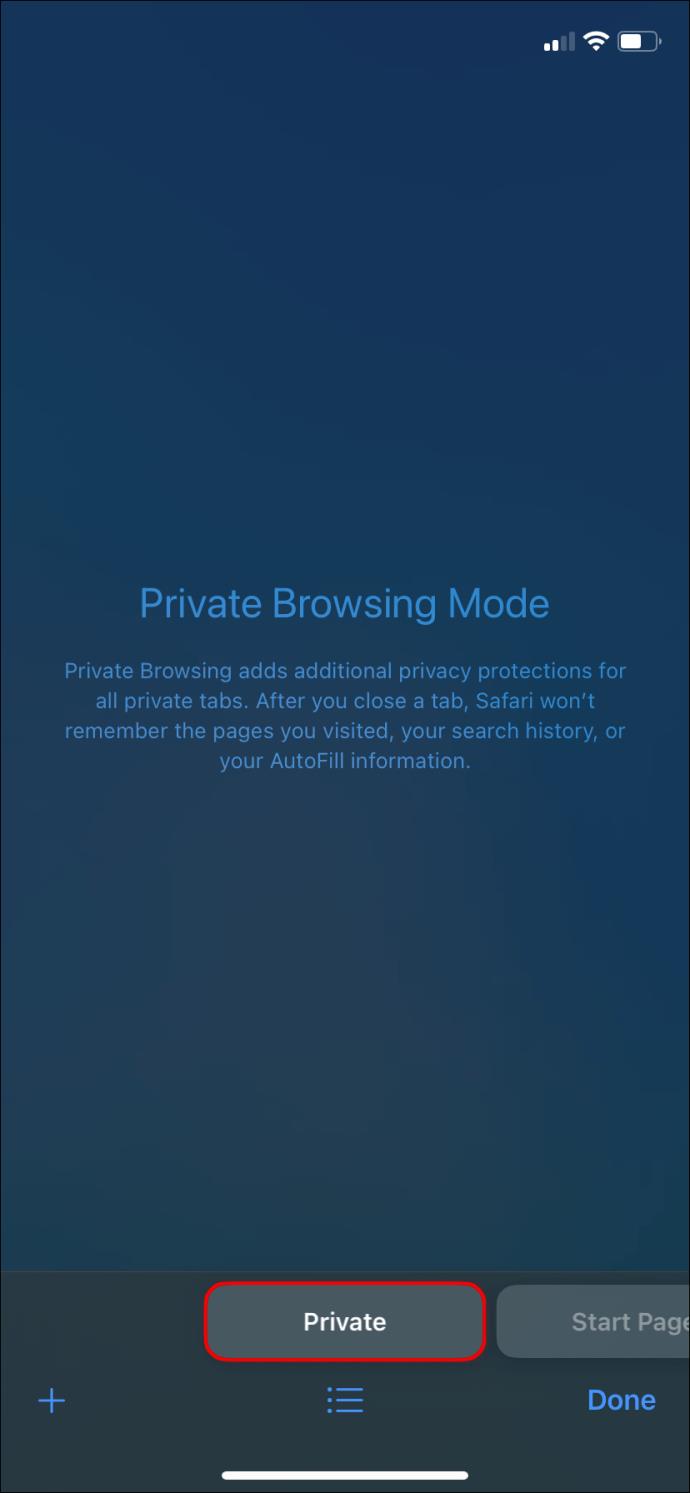
- Jūs ievērosiet, ka meklēšanas logs ir tumšs un teksts ir balts. Tādā veidā jūs zināt, ka ievadāt privātu meklēšanu.
Neviena no jūsu apmeklētajām tīmekļa lapām netiek saglabāta, kā arī netiek saglabāta informācija, ko automātiski aizpildāt privātajā meklēšanā. Viss, ko lejupielādējat privātajā meklēšanā, netiks tverts, un netiek saglabāti sīkfailu dati. Visbeidzot, lai pārtrauktu privāto meklēšanu, aizveriet vai atlasiet neprivātu meklēšanas logu.
Kā pāriet inkognito režīmā programmā Microsoft Edge
Ja kā pārlūkprogrammu izmantojat Microsoft Edge un vēlaties veikt privātu meklēšanu, veiciet šīs darbības, lai aktivizētu šo funkciju:
- Atveriet Microsoft Edge.
- Noklikšķiniet uz trīs punktu izvēlnes.
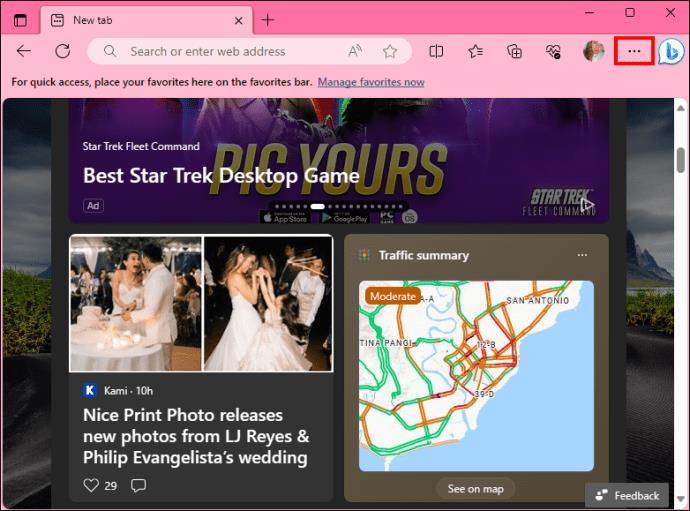
- Atlasiet Jauns InPrivate logs, lai sāktu privāto meklēšanu.
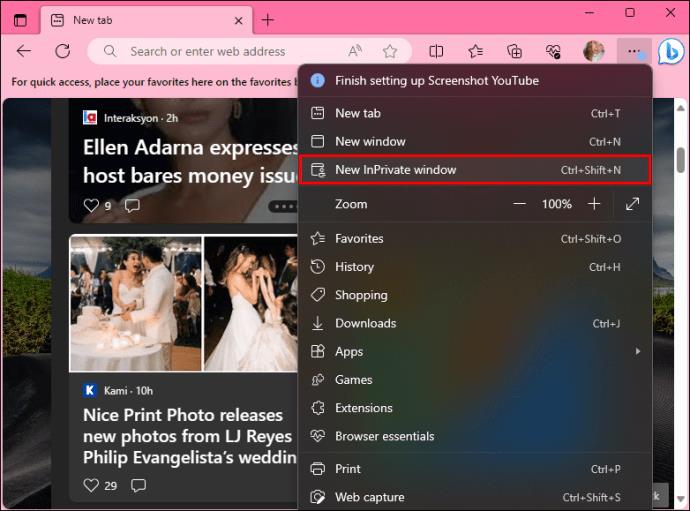
Funkciju var deaktivizēt, aizverot logu un atlasot citu logu kā parasti.
Kā pāriet inkognito režīmā pārlūkprogrammā Mozilla Firefox
Firefox lietotājiem piedāvā divus veidus, kā atvērt privātu logu. Varat veikt šīs darbības, lai privāti meklētu šajā meklētājprogrammā:
- Atveriet Firefox.
- Pieskarieties trim horizontālām līnijām vai izvēlnei.
- Pēc tam atlasiet Jauns privāts logs.
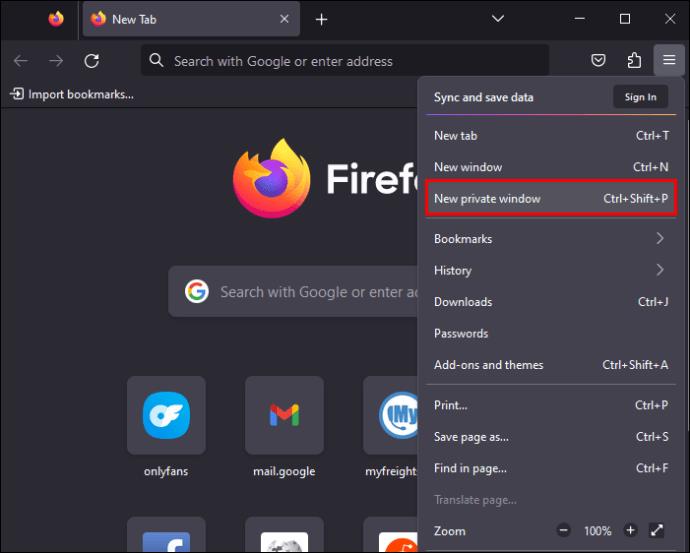
- Jaunā cilnē tiks atvērts jauns pārlūkošanas logs.
- Jūs esat gatavs sākt privāto meklēšanu pārlūkprogrammā Firefox.
Lai nodrošinātu papildu privātumu, apsveriet iespēju izmantot vienu no labākajiem Firefox VPN, lai anonīmi pārlūkotu tīmekli.
Kā atvērt jebkuru saiti inkognito vai privātajā režīmā
Ja vēlaties atvērt saiti slepeni, varat izmantot labās pogas izvēlni, lai atvērtu inkognito režīmā. Tas ir iespējams, pārlūkojot parastā veidā. Šī metode darbojas katrā pārlūkprogrammā.
- Ar peles labo pogu noklikšķiniet uz jebkuras saites.
- Pēc tam atlasiet Atvērt saiti jaunā privātā logā .
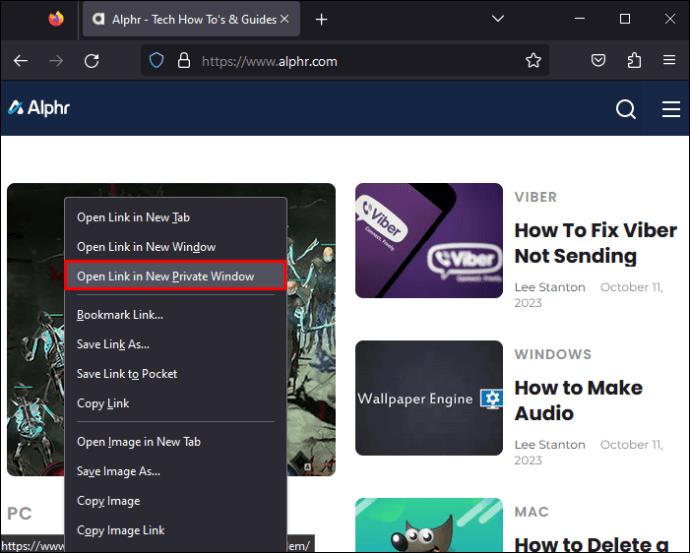
Spēlējiet droši ar inkognito režīmu
Ja vēlaties piekļūt vietnei vai pārlūkot internetu privāti, vislabāk to darīt privātā vai inkognito režīmā. Protams, vislabāk ir pārskatīt, cik droša ir inkognito režīms, pamatojoties uz jūsu vajadzībām. Taču vienmēr pārliecinieties, vai tā ir aktivizēta, meklējot ikonu, pirms sākat meklēšanu.
FAQ
Ko darīt, ja es lejupielādēju failus, veicot meklēšanu inkognito režīmā? Vai Google saglabās šo informāciju?
Nē, faili, ko lejupielādējat inkognito režīmā, netiks saglabāti jūsu parastajā meklēšanas vēsturē. Tomēr jums jāzina, ka jūsu ierīce saglabās jūsu pārlūkošanas sesiju, savā domēna nosaukumu sistēmā (DNS) saglabājot apmeklēto vietņu domēna nosaukumu.
Vai, meklējot inkognito režīmā, tiek paslēpta jūsu IP adrese?
Nē, tas neslēps jūsu IP adresi. Apmeklētās vietnes joprojām varēs redzēt jūsu IP adresi.
Vai Wi-Fi īpašnieks var redzēt, kuras vietnes es apmeklēju, kamēr biju inkognito režīmā?
Jā. Jūsu interneta pakalpojumu sniedzējs var skatīt visas vietnes, kurām piekļūstat inkognito režīmā. Turklāt maršrutētāja īpašnieks var redzēt arī apmeklētās vietnes.